- Generación gratuita de imágenes con Bing Image Creator y Copilot, usando modelos como DALL·E 3 y opciones de GPT‑4o.
- Resultados rápidos con boosts o creaciones rápidas; tiempos variables según demanda y Microsoft Rewards.
- Descarga en JPG a 1024×1024, guardado en “Mis elementos guardados” y edición posterior con Designer.
- En móviles, Bing Video Creator crea clips 9:16 de 5 segundos con modo estándar y rápido.
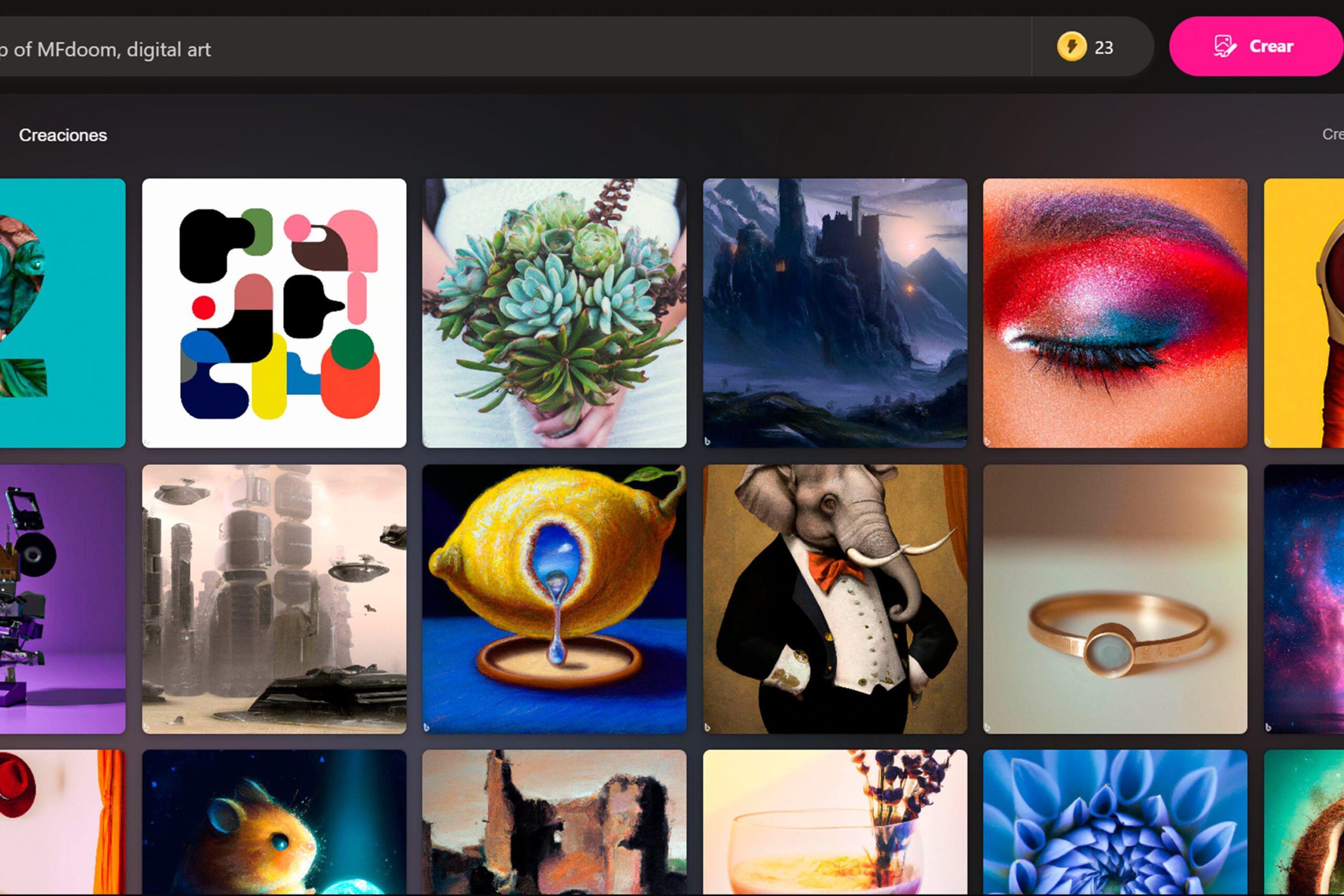
Si te ronda la cabeza crear imágenes con IA sin pagar un euro, estás en el sitio correcto: Bing Image Creator (ahora integrado en Microsoft Copilot) permite generar arte a partir de texto con resultados rápidos y muy visuales. Con solo describir lo que imaginas, la herramienta te devuelve varias propuestas que puedes descargar y compartir en segundos.
Además, la plataforma de Microsoft no se queda solo en fotos: Bing Video Creator en móviles con el que convertir descripciones en pequeños clips verticales. En las próximas líneas te contamos qué es, cómo funciona por dentro, cómo usarlo paso a paso, sus límites, tiempos, trucos de prompts y dónde guardar tus creaciones.
Qué es Bing Image Creator y su integración con Copilot
Bing Image Creator es un generador gratuito de imágenes por IA que convierte descripciones en ilustraciones o fotocomposiciones. Funciona con tecnología de OpenAI (versiones avanzadas de DALL·E y opciones de modelos como DALL·E 3 o GPT‑4o para la generación), y está pensado para que cualquiera, sin conocimientos de diseño, saque imágenes creíbles y con estilos variados.
En su evolución reciente, Bing Image Creator se integró dentro de Microsoft Copilot, el asistente conversacional de la compañía. En la práctica, puedes pedir imágenes desde Copilot iniciando la petición con una palabra clave como “Dibuja” o directamente con una instrucción del tipo “crea una imagen de…”. Esta integración aporta algo muy útil: diálogo continuo para retocar la obra, por ejemplo, “añade una chimenea” o “haz el fondo más luminoso”.
La herramienta entiende lenguaje natural y reconoce estilos artísticos, objetos, escenarios o adjetivos. Si le pides “un retrato al estilo acuarela con luz cálida y fondo urbano nocturno”, combinará esos atributos. Incluso puede interpretar referencias culturales, nombres de películas o personajes entrecomillados para dejar claro a qué te refieres.
Al trabajar con modelos de difusión, el sistema genera imágenes desde cero y no “copia y pega” de fotos concretas. Cada ejecución es única: aunque repitas el mismo prompt, verás variaciones por la aleatoriedad del proceso.
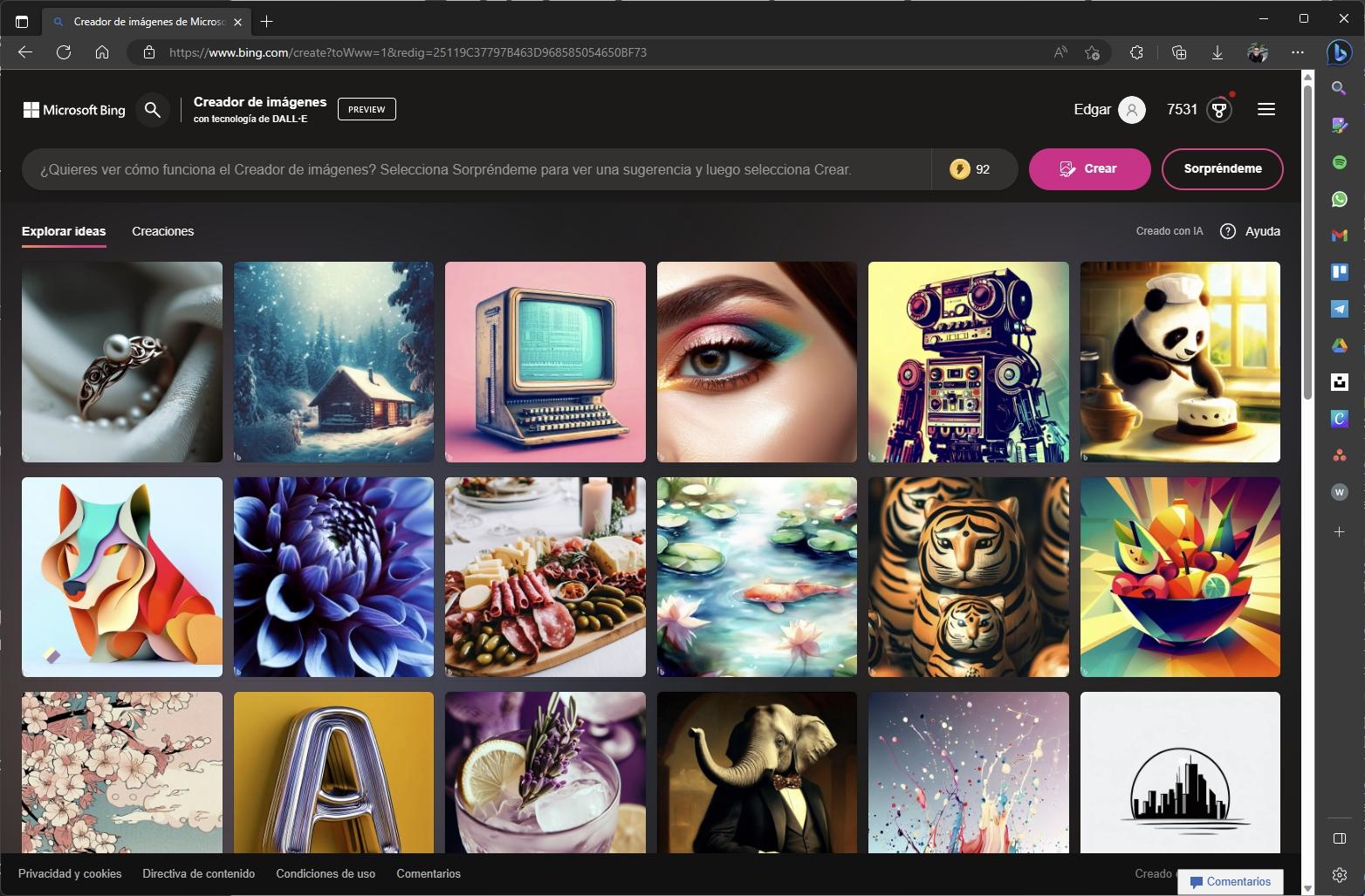
Cómo usar Bing Image Creator paso a paso
Puedes acceder de dos maneras principales: desde la web en bing.com/create o a través de Microsoft Copilot (Bing Chat). En ambos casos necesitarás una cuenta de Microsoft y estar identificado.
Desde la web, pulsa en la opción “Unirse y crear” si aún no has iniciado sesión. Escribe tu prompt en el cuadro de texto y dale a crear. La propia página ofrece una función “Sorpréndeme” para generar ideas si te quedas en blanco.
Tras enviar tu descripción, el sistema suele producir varias imágenes (habitualmente cuatro), que puedes abrir a mayor tamaño. En condiciones normales, el tiempo de espera va de unos pocos segundos a varios minutos: usuarios reportan intervalos de 15–25 s cuando hay cupo de “creaciones rápidas” y hasta 1–2 minutos si la cola está cargada.
Al abrir una miniatura en grande verás opciones para descargar en JPG, compartir o guardar. Es un tamaño estándar útil para web y redes sociales. Si quieres editar o “remixar”, puedes continuar la conversación en Copilot o pasar la imagen a Microsoft Designer para ajustes adicionales.
Acceso desde la web
En la página de inicio de bing.com/create, se muestran trabajos de otros usuarios a modo de galería. Sirve para inspirarte y entender cómo interpreta la IA ciertos prompts. Arriba tienes el cuadro donde introducir tu idea; cuanto más clara y rica en detalles, mejor.
Ejemplos de prompts divertidos y efectivos que puedes probar: “un gato astronauta explorando el espacio”, “un perro disfrazado de superhéroe salvando el mundo”, “una montaña de donuts voladores”, “un castillo en las nubes con unicornios rosas”. A partir de ahí, añade adjetivos, estilos o una iluminación concreta.
Acceso desde Copilot (Bing Chat)
Si prefieres el chat, abre Bing en modo conversación con tu cuenta Microsoft. Selecciona el estilo creativo para darle más libertad al generador. Puedes iniciar con “Dibuja…” o “crea una imagen de…”, y el bot entiende que quieres una composición visual.
La ventaja del chat es que puedes encadenar instrucciones naturales. Por ejemplo: “haz el cielo más dramático”, “pon una luz dorada”, “cambia el estilo a pintura al óleo”. No hace falta rehacer el prompt desde cero; vas afinando el resultado.
Consejos de prompts que funcionan
La clave está en la especificidad. Intenta que cada frase contenga adjetivos, ubicación, época del día y estilo (fotográfico o artístico). “Retrato de mujer con luz lateral suave, estilo acuarela, fondo urbano al atardecer” es mejor que “retrato de mujer”.
Aporta referencias cuando tengan sentido. Entrecomillar títulos o nombres icónicos ayuda a desambiguar: “criatura peluda que usa gafas de sol, al estilo ‘Pixar’” suele dar mejores resultados que “criatura” sin más pista.
Si no llega a lo que tenías en mente, no pasa nada: prueba variaciones del prompt. Cambia el estilo, suma o quita objetos, juega con el encuadre o la iluminación. La experimentación “educa” a la herramienta para tu objetivo.
Cómo funciona por dentro: modelo de difusión
Bing Image Creator emplea un modelo de difusión que aprende a eliminar ruido de imágenes borrosas hasta revelar una composición coherente con el texto. Antes, codifica tu prompt para extraer conceptos, relaciones y atributos; después, decide qué elementos incluir y cómo organizarlos; por último, decodifica esa representación en una imagen nueva.
Debido a la aleatoriedad controlada del proceso, cada ejecución es distinta aunque el prompt sea igual. Eso permite iterar: si no te convence un resultado, vuelve a generarlo o pídele cambios concretos (“haz la casa más grande”, “añade una chimenea” o “convierte el estilo a cómic”).
Como el modelo ha sido entrenado con gran cantidad de obras y fotos, es capaz de capturar estilos específicos y combinarlos. Pide “pinceladas visibles tipo impresionista”, “granulado cinematográfico”, “lente 35 mm” o “bajo contraste retro” y verás cómo la estética cambia.
Tiempo de espera, creaciones rápidas y boosts
Para acelerar la cola, Microsoft usa un sistema de “creaciones rápidas” o boosts que dan prioridad temporal. Al agotarse, el tiempo vuelve al modo estándar, algo más lento. La disponibilidad y el cupo varían de una cuenta a otra y con la demanda del momento.
Hay casos en los que los nuevos usuarios reciben 25 boosts iniciales, en otros se muestran contadores como “3/15 creaciones rápidas” y un aviso de reabastecimiento “en menos de 1 hora”. También es posible canjear Microsoft Rewards para conseguir más. El resultado es el mismo en calidad; lo que cambia es el tiempo de espera.
Cuando hay boosts, la generación puede rondar 15–25 segundos por imagen. Sin prioridad (o con mucha carga), puede tardar más, acercándose al minuto o dos. Si planeas crear varias tandas, conviene espaciar las peticiones o apoyarte en los boosts disponibles.
Descargar, compartir y organizar tus imágenes
Al abrir una propuesta verás el botón de descarga. El archivo sale en JPG y resolución 1024×1024. No hay ampliación nativa dentro de Image Creator, pero puedes retocar la imagen en Microsoft Designer para ajustar composición, añadir texto o redistribuir elementos; si necesitas transparentes consulta dónde conseguir PNG gratis.
Además, tienes la opción de guardar en “Mis elementos guardados” dentro de tu cuenta de Microsoft, lo que te permite ordenar, crear colecciones y anotar ideas. Si luego quieres publicar, la opción de compartir está a un clic para llevar tus obras a redes o presentaciones.
Recuerda que, si un resultado no encaja, puedes regenerar y obtener otras variantes. La naturaleza del sistema hace que cada intento traiga pequeñas sorpresas; es parte del encanto para encontrar “la” imagen que buscabas.
Bing Video Creator en el móvil
Microsoft también ofrece un generador de vídeo en la app de Bing para iOS y Android. La creación de vídeo está disponible actualmente solo en dispositivos móviles, accesible desde el menú como “Video Creator” o escribiendo indicaciones tipo “Crear un vídeo de…”.
El sistema transforma tu descripción en un clip de cinco segundos, formato vertical 9:16, ideal para TikTok, Reels o Shorts. Microsoft ha indicado que el soporte horizontal llegará más adelante, pero de momento el foco es vertical.
Se pueden generar hasta tres vídeos simultáneamente y descargarlos al terminar. Ojo: las creaciones se almacenan durante 90 días, por lo que conviene guardarlas localmente si quieres conservarlas más tiempo.
Hay dos modos de generación: uno estándar (gratuito) con tiempos de espera más amplios, y un modo rápido que acelera la cola a cambio de canjear 100 puntos de Microsoft Rewards por vídeo. Al acceder, algunos usuarios reciben 10 creaciones rápidas gratuitas para probar.
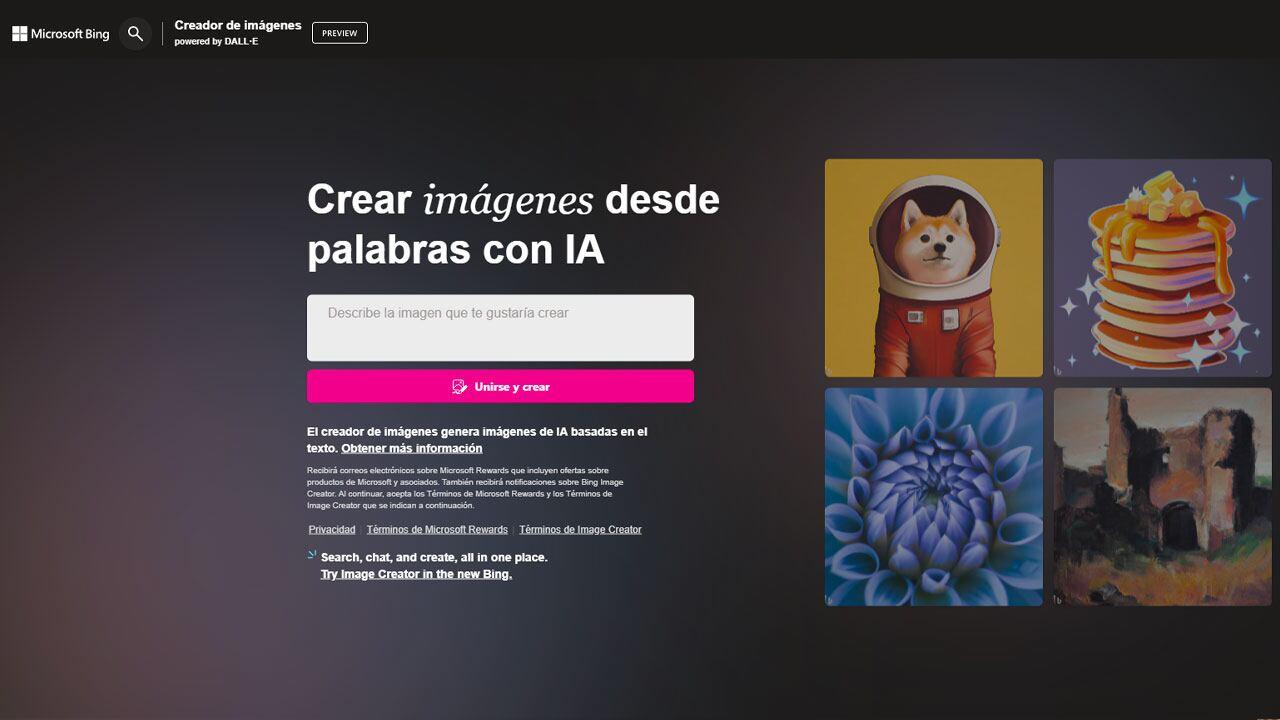
Preguntas frecuentes
¿Es gratis?
Sí. Bing Image Creator y Copilot permiten generar imágenes sin coste. Existen boosts que solo priorizan la cola; su disponibilidad cambia y puedes conseguir más con Microsoft Rewards.
¿Qué modelos utiliza?
La plataforma funciona con tecnologías de OpenAI como DALL·E (incluida DALL·E 3) y opciones de GPT‑4o para la generación. En móviles, el módulo de vídeo se apoya en capacidades tipo Sora según lo anunciado.
¿En qué idioma puedo escribir?
Originalmente se recomendaba usar prompts en inglés, pero con la integración de Copilot es habitual poder expresarte en tu idioma. Si no entendiera algo, prueba a reformular o a usar términos ingleses para estilos técnicos.
¿Cuántas imágenes salen por prompt?
Lo normal es obtener hasta cuatro propuestas por instrucción. Puedes abrir cada una a tamaño completo, descargar o guardar para comparar y elegir la que más te guste.
¿Puedo ampliar la resolución?
De forma nativa, la descarga es JPG a 1024×1024. Si necesitas otra relación de aspecto o más tamaño, edita en herramientas externas como Microsoft Designer o reencuadra mediante prompts.
¿Dónde se guardan mis imágenes?
Tienes la opción de Guardar en “Mis elementos guardados” vinculados a tu cuenta de Microsoft. Ahí puedes organizarlas en colecciones y dejar notas para tus proyectos.
¿Puedo pedir retoques por chat?
Sí. Tras la primera tanda, dialoga con Copilot para añadir, quitar o cambiar elementos: color, luz, estilo, objetos… Es más rápido que reconstruir desde cero cada vez.
¿Qué pasa si no tengo boosts?
Sin boosts, la espera puede ser algo mayor, sobre todo en horas de mucha demanda. Aun así, la calidad se mantiene; solo cambia la prioridad en la cola.
¿Cómo sé cuántas creaciones rápidas me quedan?
En la interfaz pueden aparecer contadores del tipo “3/15 creaciones rápidas” y mensajes que avisan de la reposición en menos de una hora. El cupo exacto puede variar por cuenta y momento.
Con todo lo anterior, ya tienes un mapa para sacarle jugo a la herramienta: describe con detalle, combina estilos y apóyate en las creaciones rápidas cuando necesites velocidad. Entre el generador de imágenes en web/Copilot y el módulo de vídeo en móvil, la propuesta de Microsoft cubre desde bocetos creativos inmediatos hasta pequeñas piezas verticales listas para redes.

